Rett opp Spotify-installasjonsfeilkode 53
Miscellanea / / April 02, 2023
Spotify er en mye brukt musikkstrømmeplattform som har vunnet enorm popularitet blant brukere. Noen ganger kan imidlertid brukere støte på installasjonsfeil mens de prøver å installere appen på enhetene sine. En slik feil er Spotify installasjonsfeilkode 53. Denne feilen kan hindre brukere i å bruke appen og få tilgang til favorittmusikken sin. Spotify installasjonsfeilkode 53 Windows og Spotify installasjonsfeilkode 50 feil oppstår på grunn av kompatibilitet problemer mellom appen og operativsystemet, eller på grunn av tilstedeværelsen av utdaterte eller korrupte filer på datamaskin. I denne artikkelen vil vi utforske måter å løse problemet på.

Innholdsfortegnelse
- Slik fikser du Spotify-installasjonsfeilkode 53
- Mulige årsaker til Spotify-installasjonsfeilkode 53
- Metode 1: Grunnleggende feilsøkingstrinn
- Metode 2: Kjør Spotify som administrator
- Metode 3: Start i sikkermodus
- Metode 4: Oppdater Windows
- Metode 5: Deaktiver antivirus midlertidig (hvis aktuelt)
- Metode 6: Deaktiver VPN og proxy-server
- Metode 7: Skyll og tilbakestill DNS-bufferen
- Metode 8: Installer Spotify på nytt
Slik fikser du Spotify-installasjonsfeilkode 53
Vi gir deg en perfekt guide som vil lære deg å fikse dette Spotify installasjonsfeil.
Raskt svar
For å løse Spotify-installasjonsfeilkode 53 på Windows, følg disse trinnene:
1. Midlertidig deaktiver antivirus og Windows-brannmur.
2. Deretter fjerner du tidligere nedlastede installasjonsfiler.
3. Last ned en ny kopi av Spotify-installasjonsfilen og velg Kjør som administrator.
4. Følg installasjonsmeldinger for å fullføre installasjonen.
5. Når installasjonen er fullført, aktiver antivirus- og brannmurprogramvaren.
Mulige årsaker til Spotify-installasjonsfeilkode 53
Før vi fordyper oss i metodene for å løse Spotify-installasjonsfeilkode 53 windows, la oss ta en titt på de underliggende årsakene. Å forstå årsakene bak feilen vil hjelpe deg med å løse den mer effektivt og forhindre at den skjer igjen i fremtiden. Følgende er noen av årsakene til feilkoden 53.
- Dårlig Internett-tilkobling
- Antivirus blokkering.
- Brannmurblokk.
- Tredjeparts programvare.
- Skadede systemfiler.
- Problemer på grunn av VPN.
- Konflikt mellom proxy-innstillinger.
Metode 1: Grunnleggende feilsøkingstrinn
Før du går videre til mer komplekse løsninger, er det alltid en god idé å prøve noen grunnleggende metoder for å løse feilkoden 53 under installasjonen av Spotify på Windows.
1A. Start PC-en på nytt
For å løse Spotify-installasjonsfeilkode 53, start datamaskinen på nytt. Dette fjerner tekniske feil og ufullstendige forekomster i bakgrunnen. Sjekk vår guide på Hvordan starte en Windows 10-datamaskin på nytt.

1B. Sjekk nettverkstilkobling
Spotify-installasjonsfeilkode 53 kan skyldes internettleverandøren din. For å løse problemet, sjekk med internettleverandøren din for å sikre at du mottar en sterk nettverkstilkobling. Hvis du opplever lav internetthastighet og er usikker på hvordan du skal løse det, kan du se Treg Internett-tilkobling? 10 måter å øke hastigheten på Internett veiledning for å løse problemet.

Metode 2: Kjør Spotify som administrator
For å fikse Spotify-installasjonsfeilkode 53 og Spotify-installasjonsfeilkode 50, prøv å kjøre Spotify som administrator. Ved å gjøre det kan appen omgå eventuelle begrensninger pålagt av innstillinger for brukerkontokontroll (UAC) på datamaskinen din, få tilgang til nødvendige ressurser og fullføre installasjonsprosessen uten problemer. Dette kan være en rask og effektiv løsning på problemet og er verdt å prøve før du prøver mer avanserte metoder.
1. Slå den Windows-tast, type Spotify, høyreklikk på appen og velg Kjør som administrator.

2. Bekreft Brukerkontokontroll (UAC) spør ved å velge Ja.
Les også:10 måter å fikse Spotify kan ikke logge på
Metode 3: Start i sikkermodus
Å installere Spotify i sikker modus kan bidra til å fikse Spotify-installasjonsfeilkode 50 i noen tilfeller. Sikker modus er et oppstartsalternativ som starter Windows med et minimalt sett med drivere og tjenester, som kan bidra til å løse konflikter med tredjeparts programvare eller drivere. Ved å installere Spotify i sikker modus kan du unngå potensielle konflikter som kan forårsake feilkodene.
1. trykk Windows-tast, type Systemkonfigurasjon, og trykk deretter på Enter-tasten.

2. Naviger til Boot-fanen i Systemkonfigurasjonsverktøy og velg Trygg støvel alternativet under Oppstartsalternativer, og trykk deretter OK.

3. Etter å ha gjort de nødvendige endringene, velg Omstart å gå inn Sikkerhetsmodus og prøv deretter å installere Spotify i sikker modus.

Metode 4: Oppdater Windows
Oppdatering av Windows kan fikse Spotify-installasjonsfeilkode 50 på grunn av feilrettinger og kompatibilitetsoppdateringer, men det er ikke en garantert løsning. Hvis problemet vedvarer, prøv andre metoder som å deaktivere antivirusprogramvare eller installere Spotify på nytt. I slike tilfeller kan du se vår omfattende veiledning om emnet Hvordan laste ned og installere den siste oppdateringen for Windows 10.

Les også:18 beste gratis brannmur for Windows
Metode 5: Deaktiver antivirus midlertidig (hvis aktuelt)
Deaktivering av antivirusprogrammet midlertidig kan fikse Spotify-installasjonsfeilkode 53 windows og Spotify-installasjonsfeilkode 50. Husk å aktivere den på nytt når installasjonen er fullført. Hvis feilen vedvarer, prøv andre metoder. For instruksjoner, vennligst se vår veiledning om emnet Slik deaktiverer du antivirus midlertidig på Windows 10.

Metode 6: Deaktiver VPN og proxy-server
For å fikse Spotify-installasjonsfeilkode 53 og Spotify-installasjonsfeilkode 50, deaktiver VPN- og proxy-servere. Dette kan noen ganger forstyrre installasjonsprosessen, så deaktiver dem midlertidig og aktiver dem på nytt ved behov. For å lære, se vår veiledning om emnet Slik deaktiverer du VPN og proxy på Windows 10.

Metode 7: Skyll og tilbakestill DNS-bufferen
Ødelagt DNS-cache kan forårsake Spotify-installasjonsproblemer. Tøm den ved å tømme og tilbakestille DNS-bufferen. Gå gjennom guiden vår på Hvordan tømme og tilbakestille DNS-bufferen i Windows 10.

Les også:Spotify lanserer nisjemikser for å lage personlige spillelister
Metode 8: Installer Spotify på nytt
Å installere Spotify på nytt kan løse installasjonsfeilkoden 53. For å løse problemet med Spotify-appen på Windows 10, følg disse trinnene for å installere appen på nytt:
1. trykk Windows-tast. type Kontrollpanel, og klikk på Åpen.
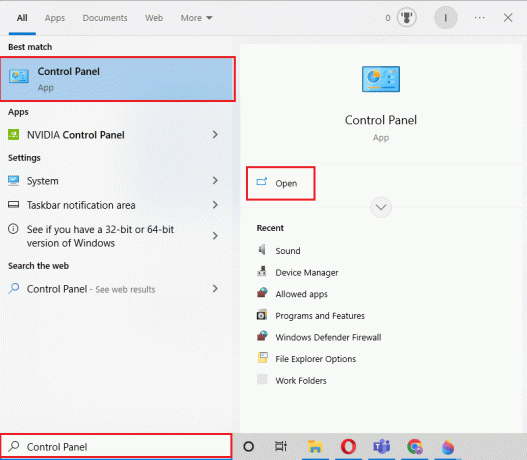
2. Sett Se etter til kategori, og klikk deretter på Avinstaller et program.

3. Plukke ut Spotify program, og klikk deretter på Avinstaller.

4. trykk Windows-tast, type Microsoft Store klikk deretter på Åpen.

5. Søk etter Spotify-appen og klikk på Installere alternativ.

Anbefalt:
- Hvordan få 1000 edelstener i Clash of Clans
- Hvordan kan du gjenopprette en slettet Flickr-konto
- Slik viser du sanger på Spotify Mobile
- Fiks Spotify Preview Song Fungerer ikke
Vi håper dette dokumentet har vært nyttig å fikse Spotify installasjon feilkode 53. Hvis du har ytterligere spørsmål eller bekymringer, ikke nøl med å ta kontakt og spørre i kommentarfeltet nedenfor.
Ikke del min personlige informasjon.



